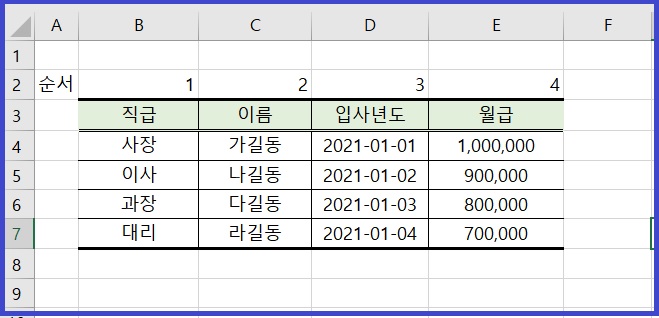
안녕하세요? 경제적 자유를 꿈꾸고 있는 워너비 파이어입니다. 이번 포스팅은 엑셀에서 열의 순서(위치)를 쉽게 바꾸는 방법입니다. 다음 자료가 있을 때 열 순서(위치)를 쉽게 바꾸는 방법을 공유해 보겠습니다. 예를 들어 열의 순서를 직급, 이름, 입사연도, 월급으로 바꾼다고 해 보겠습니다. 사용자 지정 정렬 이용 단계 1 : 다음과 같이 자료 위(행 2)에 정렬하고 싶은 순서대로 숫자를 입력합니다. 단계 2 : 정렬하고 싶은 숫자를 입력한 셀을 포함하여 자료를 블록 지정하고 사용자 지정 정렬을 클릭합니다. 단계 3 : 정렬 창이 생성되면 옵션을 선택하고, 왼쪽에서 오른쪽을 선택합니다. 단계 4 : 정렬 기준을 행 2(순서를 정리한 행)을 선택하고 확인을 클릭합니다. 단계 5 : 열의 순서(위치)가 원하는 대로 쉽게 바뀌었습니다. 해당 방법을 모르면 약간 수작업을 하셔야 하는데요. 위 방법으로 하면 쉽게 하실 수 있습니다. 다음번에도 제가 업무 수행 시 유용했던 엑셀 시리즈를 공유하도록...
원문링크 : 엑셀에서 열 순서(위치) 쉽게 바꾸는 방법(엑셀 시리즈 29, 사용자 지정 정렬)
![[10. 12.] 삼성전자 등 국내 주식 1억 원 장기 투자 이야기](https://mblogthumb-phinf.pstatic.net/MjAyMzEwMTJfMzUg/MDAxNjk3MDk0MTExMTY0.RN-Mu8fcTGNI4idyO-U8LJiW-FSc4-qj4q3IJ1ASqTkg.veKcm6uuicRHOYJPR4WS-NQlwTXf-aKMrBcwbkKaoEIg.JPEG.remedial00/%C0%DC%B0%ED%2810.12.%29.jpg?type=w2)
![[10. 8.] SPY, QQQ 등 미국 주식(ETF) 5억 원 장기투자 이야기(주식 고수 친구와의 대화-"주식이 오르면 더 가난해진다")](https://mblogthumb-phinf.pstatic.net/MjAyMzEwMDhfMjIx/MDAxNjk2NzE4NDQwMDQ4.n0vreJ9yQ0lzs2KXZQOXmfaT9nYVSISmzpLl1_XSJrcg.NGZ2p4IQqOzRUQ6foMWFFwFO-8EdRNpyAtPSXfZMj7Eg.JPEG.remedial00/%C0%DC%B0%ED.jpg?type=w2)
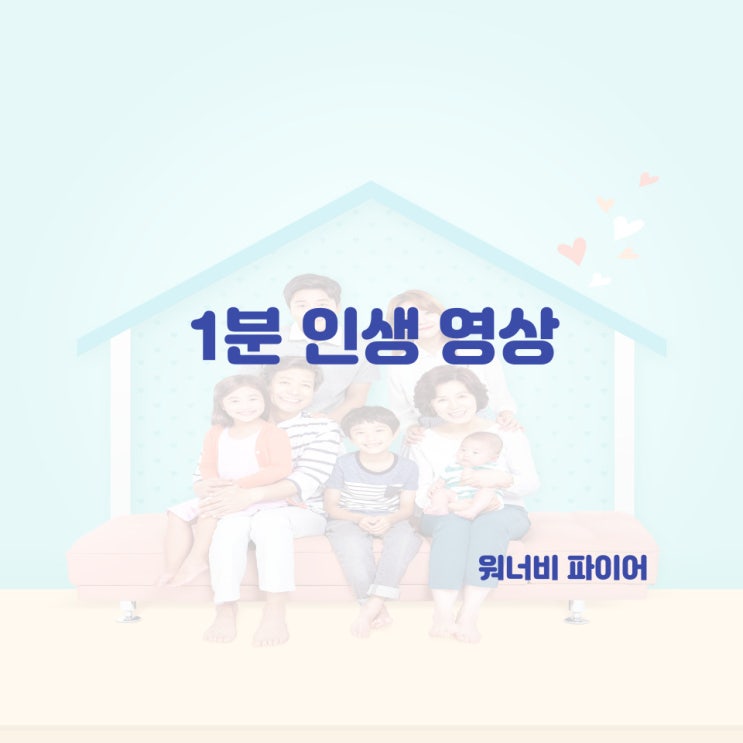
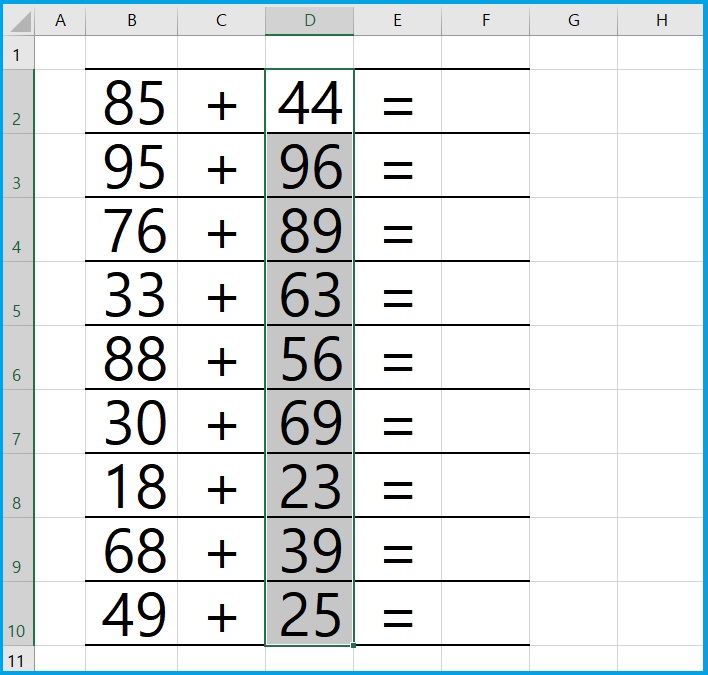
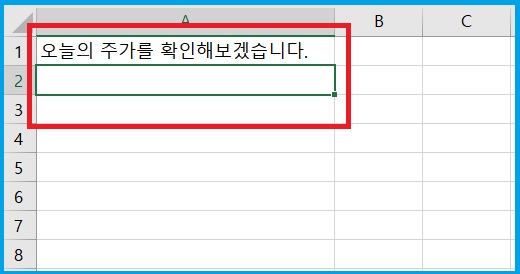
![[엑셀] 인터넷 자료(표) 쉽게 엑셀로 가져오기(엑셀 시리즈 37, 데이터 탭의 "웹" 활용)](https://mblogthumb-phinf.pstatic.net/MjAyMzEwMTdfMjM1/MDAxNjk3NTIyMDc5Mjk1._wuN6rYMVYMHiO-Kq4AvIKZ3JhjM_SNC34yuqmWmpe4g.vQj7OQpV6eSv-HisjAnotBPogLBaGHdDk_CpLpKe9-kg.JPEG.remedial00/%C0%CE%C5%CD%B3%DD_%C7%A5.jpg?type=w2)
![[10. 24.] QLD, TQQQ 등 미국 주식(ETF) 5억 장기투자 이야기(추가 매수, 계좌 공개, 잔고 상승) - "돈이 없는 데 계속 사고 있다"](https://mblogthumb-phinf.pstatic.net/MjAyMzEwMjRfMjIg/MDAxNjk4MDkxMTYxOTY0.5-luqyY6lyiKoZBEyp6F48gGlmJupOQTa6fZuVht3XYg.ZwuevgJs6sn1UwALsEynwn1MLTyQry_SRhh6BDB5oKMg.JPEG.remedial00/%C7%D8%BF%DC_2_-001.jpg?type=w2)
![[10. 10.] VOO, QQQ 등 미국 주식(ETF) 5억 원 장기투자 일기(전쟁과 주가)](https://mblogthumb-phinf.pstatic.net/MjAyMzEwMTBfMTQw/MDAxNjk2ODg5Mzk2Nzgy.alVUloYAxawLsoadBUnUgwNKsb1c7rZqbu11JpAaXnwg.BN66VFPpv35COpEEi8QMHubv8FULHdjz60TdJ3WgvsAg.JPEG.remedial00/%C0%DC%B0%ED.jpg?type=w2)
 네이버 블로그
네이버 블로그 티스토리
티스토리 커뮤니티
커뮤니티